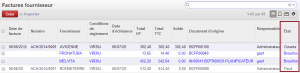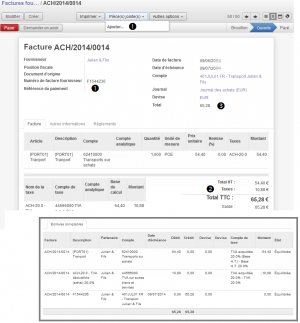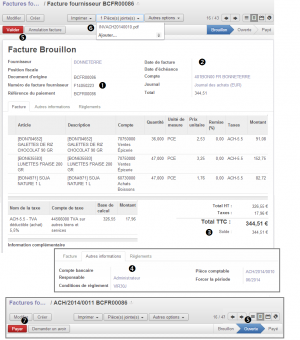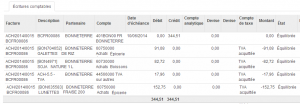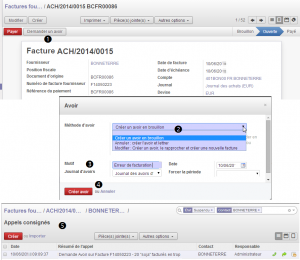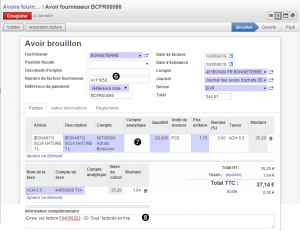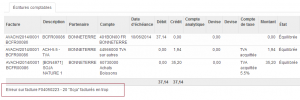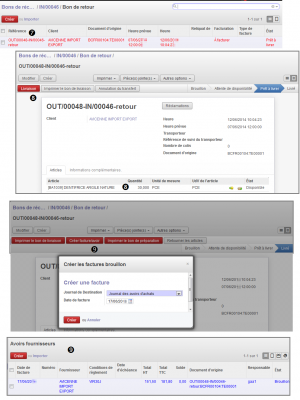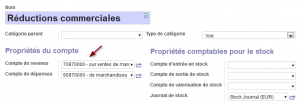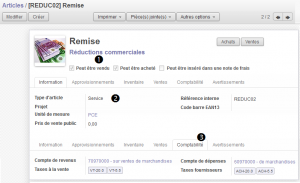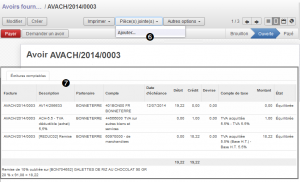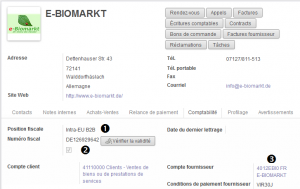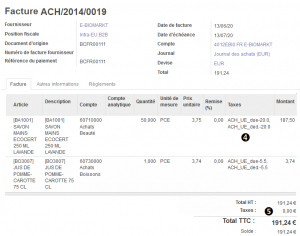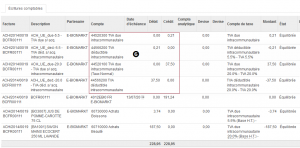Traitement des factures fournisseurs et suivi des anomalies
![]() Accueil > Wiki Odoo > LA GESTION DES ACHATS FOURNISSEURS > Traitement des factures fournisseurs et suivi des anomalies
Accueil > Wiki Odoo > LA GESTION DES ACHATS FOURNISSEURS > Traitement des factures fournisseurs et suivi des anomalies
Le menu FACTURES FOURNISSEURS permet de saisir et gérer les factures envoyées par les fournisseurs. Les brouillons de facture sont automatiquement générés à partir d'un bon de commande fournisseur ou d'une livraison reçue. De cette façon, le contrôle de la facture fournisseur se fait en fonction de ce qui a été acheté ou reçu.
Traitement des factures COMPTABILITE/Fournisseur/factures Fournisseurs
| |
Affichage de la liste des facturesÀ la réception de la facture fournisseur, le responsable administratif contrôle la facture<Brouillon>, la rectifie si nécessaire puis la valide. Elle devient une facture <ouverte> et les écritures comptables sont créées automatiquement. Une fois la facture réglée, l’état apparait comme <payé>. |
|
Facturation immédiateLa facturation immédiate est utilisée pour enregistrer les prestations de services ou des biens non gérés en stock. Il faut savoir que cette fonctionnalité n’incrémente pas le stocks en cas de facturation de marchandises stockées. Dans ce cas, le respect du processus bon de commande-bon de livraison-facture est indispensable. <1> Il convient de renseigner la référence de la facture d’origine et de l’ajouter en pièce jointes. |
|
Gestion de facture générée<1> La facture issue d’un bon de commande fait toujours état du numéro du document d’origine. Il est possible d’ajouter la référence de la facture reçue du fournisseur et de la mettre en pièce jointe <6>. Lorsque l’impression de la facture est demandée, cette dernière apparait automatiquement dans les pièces jointes. |
|
| <4> L’accès à l’écriture comptable se fait par un double-clic que <pièce comptable>. | |
VIDÉO - La facturationL'enregistrement d'une facture fournisseur à partir de la commande d'origine L'enregistrement d'une facture fournisseur à partir du module des achats / factures fournisseurs
L'enregistrement d'une facture fournisseur à partir du module [facturation-règlements] | |
Traitement des avoirs... | |
...Pour erreur de facturationL’avoir envoyé par le fournisseur peut être enregistré pour en assurer son suivi et la gestion des stocks. L’avoir rectifie la facture complètement ou partiellement en fonction du type de remboursement demandé Le fournisseur BONETERRE a facturé en trop 20 « Soja nature » réf BON4971. Un avoir lui a été demandé par téléphone. Tâche traitée par le responsable administratif | |
Création de l'avoir COMPTABILITE/Fournisseurs/Factures Fournisseurs
L’avoir est créé à partir de la facture du fournisseur pour éviter des oublis de remises par exemple.
<1> Une facture ouverte permet de générer un en cliquant sur <Demander un avoir>. |
|
|
<7> Les articles inutiles sont supprimés des lignes de facture. Il convient de cliquer sur <mise à jour> pour mettre à jour les claculs de l’avoir. L’avoir reste en <brouillon> tant que la facture d’avoir fournisseur n’est pas réceptionnée. Une fois réceptionné, il convient d’indiquer la référence de l’avoir fournisseur |
|
...Pour retour de marchandisesL’avoir envoyé par le fournisseur suite à un retour de marchandises fait l’objet d’un traitement spécifique qui se déroule en 3 étapes :
Nous avons retourné au fournisseur Avicenne un carton de 30 [BA1039] DENTIFRICE ARGILE NATURE suite à la livraison du IN/00046. Ce dernier vient de nous transmettre l’avoir correspondant. Suivi des réceptions fournisseur ENTREPOT/Opérations/mouvements
<1> Le niveau de stock du dentifrice est à 200 pièces. |
|
Enregistrement du retour fournisseur<3> Après avoir sélectionner le bon de réception correspondant, il faut cliquer sur <Retourner les articles>
|
|
Création de l'avoir à partir des articles retournés ENTREPOT/Opérations/mouvements
<7> Le bon de sortie apparait dans les <bons de livraison> clients. |
|
Validation de l'avoir COMPTABILITÉ/Fournisseurs/Avoirs Fournisseurs
<1> L’avoir en brouillon peut être modifié et compléter en fonction de la facture d’avoir reçue du fournisseur.
IL convient d’indiquer la référence de l’avoir fournisseur. |
|
...Pour rabais ou remise oubliésDans le cas d’une réduction oubliée ou accordée après la facture, il convient de créer directement l’avoir lors de la réception du document fournisseur.
La réduction doit être créée comme un produit pour pouvoir figurer dans l’avoir. Bonneterre nous accorde une remise de 20% sur [BON704652] GALETTES DE RIZ AU CHOCOLAT 90 GR. Cette remise a été oubliée sur la facture ACH/2014/0015 | |
Création de la réduction dans la liste des articles1ère ÉTAPE : CRÉATION D'UNE CATÉGORIE D'ARTICLE Réductions commerciales |
|
|
2ème ÉTAPE : CRÉATION DE L'ARTICLE Remise ou Rabais |
|
Création de la facture d’avoir COMPTABILITÉ/Fournisseurs/Avoirs Fournisseurs
<1> Il convient de mentionner les références des documents à l’origine de cet avoir que ce soit interne ou de l’avoir fournisseur. |
|
Validation de l'avoir<6> L’avoir fournisseur numérisé est rangé dans « l’armoire virtuelle » du PGI |
|
VIDÉO - Les avoirsL'enregistrement dans le PGI d'un avoir fournisseur pour erreur de facturation (erreur sur les quantités facturées) L'enregistrement dans le PGI d'un avoir fournisseur pour remise oubliée sur la facture | |
Traitement des acquisitions UE et importationLa définition de la position fiscale permet de configurer le traitement de la Tva en cas d’acquisitions intracommunautaires ou d’importations. Renseignement de la fiche partenaire UE ACHATS ou COMPTABILITE/Fournisseur/Fournisseurs
<1> La fiche doit mentionner la position fiscale INTRA-UE |
|
Gestion de la facturation COMPTABILITÉ/Fournisseur/factures Fournisseurs
<4> La taxe UE est prise en compte dans les lignes de la facture si en amont la position fiscale a été renseignée. <3> Le montant de la TVA est bien égal à 0 <5>, la facture est bien sans TVA. |
|
Comptabilisation de la facture UE<6> L’acquéreur français doit payer la TVA sur l’acquisition UE. Cependant, cette taxe est déductible sous réserve que les règles de facturation aient été respectées (notamment la mention du prix hors taxe et des numéros d’identification à la TVA du fournisseur et de l’acquéreur). |
|
GED - Justificatifs<7> La facture du fournisseur numérisée est rattachée à la facture inscrite dans le PGI |
|